
Eksploatacja urządzenia z poziomu aplikacji
Za pomocą aplikacji na urządzeniu mobilnym połączonym z urządzeniem można drukować i wykonywać inne operacje. Obsługiwane są różne aplikacje wraz z dedykowanymi aplikacjami Canon. Należy wybrać rozwiązanie odpowiednie dla siebie, biorąc pod uwagę model urządzenia, możliwości aplikacji i okoliczności.
Korzystanie z aplikacji Canon PRINT Business
Aplikacji tej można używać na urządzeniach mobilnych z systemem iOS/Android do drukowania i wykonywania innych operacji. Podczas drukowania nie jest konieczne wykonanie operacji na urządzeniu. Więcej informacji na temat obsługiwanych systemów operacyjnych, szczegółowych metod konfiguracji, a także możliwych operacji znajduje się w sekcji pomocy aplikacji i na stronie internetowej firmy Canon (https://global.canon/gomp/).

|
|
Aplikację Canon PRINT Business można pobrać za darmo. Zostanie pobrana jedynie opłata za pobrane dane.
|
Drukowanie za pomocą aplikacji Canon Print Service
Można łatwo drukować, korzystając z menu aplikacji, które obsługują podsystem druku z systemem Android. Więcej informacji na temat obsługiwanych systemów operacyjnych oraz szczegółowych ustawień i sposobu obsługi znajduje się na stronie internetowej firmy Canon (https://global.canon/).
Korzystanie z technologii Mopria®
Urządzenie jest kompatybilne także z technologią Mopria®. Technologia Mopria® umożliwia drukowanie i przeprowadzanie innych operacji za pomocą urządzeń przenośnych z systemem Android, poprzez wykonywanie jednakowych czynności i używanie takich samych ustawień niezależnie od producenta i modelu. Na przykład pracownicy firmy używający urządzeń zgodnych z technologią Mopria® wyprodukowanych przez różnych producentów mogą drukować za pomocą tej samej drukarki, a pracownicy biznesowi przebywający poza firmą mogą skorzystać z urządzenia zgodnego z technologią Mopria® i lokalnej, certyfikowanej drukarki bez konieczności instalowania osobnej aplikacji. Technologia Mopria® może zostać również użyta do bezpośredniego importu danych zeskanowanych za pomocą urządzenia do urządzeń przenośnych obsługujących system Android. Aby uzyskać więcej informacji na temat obsługiwanych modeli lub środowisk roboczych, odwiedź stronę internetową http://www.mopria.org.
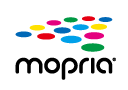
Potwierdzanie ustawień technologii Mopria®
Zaloguj się w Zdalnym interfejsie użytkownika z uprawnieniami administratora (Uruchamianie Zdalnego interfejsu użytkownika)  [Ustawienia/rejestracja]
[Ustawienia/rejestracja]  [Ustawienia sieciowe]
[Ustawienia sieciowe]  [Ustawienia Mopria]
[Ustawienia Mopria]  [Edycja]
[Edycja]  Sprawdź, czy pole wyboru [Użyj Mopria] jest zaznaczone
Sprawdź, czy pole wyboru [Użyj Mopria] jest zaznaczone  [OK]
[OK]
 [Ustawienia/rejestracja]
[Ustawienia/rejestracja]  [Ustawienia sieciowe]
[Ustawienia sieciowe]  [Ustawienia Mopria]
[Ustawienia Mopria]  [Edycja]
[Edycja]  Sprawdź, czy pole wyboru [Użyj Mopria] jest zaznaczone
Sprawdź, czy pole wyboru [Użyj Mopria] jest zaznaczone  [OK]
[OK]

|
Jeżeli aktywujesz ustawienie Mopria®, w menu <Sieć> dla następujących opcji zostanie wybrane ustawienie <Włącz>.Użyj HTTP
Ustawienia wydruku IPP
IPv4Użyj mDNS
IPv6Użyj mDNS
Użyj Network Link Scan
|
Drukowanie systemu Chrome OS
Drukowanie można przeprowadzić z systemu Chrome OS bez pobierania dedykowanej aplikacji lub instalowania sterownika. Aby drukować za pomocą urządzenia z wykorzystaniem, konieczne jest włączenie technologii Mopria®.
Potwierdzanie ustawień technologii Mopria®
Zaloguj się w Zdalnym interfejsie użytkownika z uprawnieniami administratora (Uruchamianie Zdalnego interfejsu użytkownika)  [Ustawienia/rejestracja]
[Ustawienia/rejestracja]  [Ustawienia sieciowe]
[Ustawienia sieciowe]  [Ustawienia Mopria]
[Ustawienia Mopria]  [Edycja]
[Edycja]  Sprawdź, czy pole wyboru [Użyj Mopria] jest zaznaczone
Sprawdź, czy pole wyboru [Użyj Mopria] jest zaznaczone  [OK]
[OK]
 [Ustawienia/rejestracja]
[Ustawienia/rejestracja]  [Ustawienia sieciowe]
[Ustawienia sieciowe]  [Ustawienia Mopria]
[Ustawienia Mopria]  [Edycja]
[Edycja]  Sprawdź, czy pole wyboru [Użyj Mopria] jest zaznaczone
Sprawdź, czy pole wyboru [Użyj Mopria] jest zaznaczone  [OK]
[OK]

|
Jeżeli aktywujesz ustawienie Mopria®, w menu <Sieć> dla następujących opcji zostanie wybrane ustawienie <Włącz>.Użyj HTTP
Ustawienia wydruku IPP
IPv4Użyj mDNS
IPv6Użyj mDNS
Użyj Network Link Scan
|
Drukowanie
1
Przed drukowanie, należy upewnić się, że urządzenie jest włączone i podłączone do urządzenia Chromebook.
Aby uzyskać więcej informacji na temat sprawdzania statusu połączenia, patrz Konfigurowanie środowiska sieciowego.
Więcej informacji na temat drukowania można znaleźć na stronie pomocy Chromebook Help (https://support.google.com/chromebook/answer/7225252).

|
|
Urządzenie można również podłączyć do urządzenia Chromebook za pomocą kabla USB. Informacje na temat procedury nawiązywania połączenia można znaleźć na stronie internetowej urządzenia Chromebook (https://support.google.com/chromebook/answer/7225252).
|

|
|
W zależności od kraju bądź regionu użytkownika drukowanie z poziomu systemu Chrome OS może nie być dostępne.
|